patran入门实例14
PATRAN常见问题汇总PATRAN常见问题汇总

如何在PATRAN中转换单位?Patran为了给用户提供最大的便利性&开放性,Patran没有定义具体的单位制。
用户使用自己默认的自统一的单位制就可以了。
如果确实需要进行转换的话,利用PA TRAN中的Group→Transform→Scale,可以轻易的将PA TRAN的model在各座标系统间进行转换。
但须注意的是,此一转换只会将座标尺寸加以转换,而外力与边界条件、单元特性与材料常数等资料并未自动加以转换,用户必须特别注意。
(外力及边界条件可利用放大因子[scalefactor]的来快速修正)问如何在Patran中更改背景颜色在Patran界面下,进入到Display主菜单中,选择Color Palette;进入到调色板设置。
在一列颜色列表中,先选定黑色,调整“Lightness”值为1,然后再选定白色,把“Lightness”的值调整为0,然后点击Apply就可以了。
这样的设置能够保证背景和实体的充分显示,能满足截图打印的要求。
文件类型×.db数据库文件,binary×.db.bkup数据库备份文件,binary×.ses.nn会话文件,ASCII×.db.jou日志文件,ASCII×.bdf Nastran输入文件,ASCII*.log也是日志文件,对分析进程的记录,ASCII*.xdb结果数据库文件,ASCII*.op2 是nastran的计算结果文件。
(二进制)×.f04 一般包含nastran运行时的一些系统文件操作的信息*.f06 是结果文件(文本)。
*.MASTER *.dball ??都是中间文件,包含nastran运算时的中间结果,如刚阵、质量阵,以及重启动所需的信息。
print file指的是*.f06文件punch file指的是*.pch文件pro/e导入patran的问题要设置环境变量啊,MSCP_PROE_CMD=你的proe的可执行文件的路径。
patran装配体有限元分析教程

实验:装配的模态有限元分析
一. 问题描述
探究结合面的参数对装配体的模态有限元分析影响因素,做如下实验设计两块简单的平板,用两螺栓连接,模拟机床部件之间结合面的形式。
具体参数如下
1. 建立如下图所示的装配图
尺寸描述如下:
板长360mm 宽84MM 上板厚10mm 下板后 30mm
为了说明分析情况与实际相符,螺栓分布不对称距离中心分别为 140mm 和100mm 装配体分为上下两个板结构
上板为板1 下板为板2
材料铸铁铸铁
弹性模量 145e9 145e9
伯松比0.25 0.25
密度7.3G/CM 7.3G/CM
螺栓螺帽
材料碳钢碳钢
弹性模量 200E9 200E9
伯松比0.3 0.3
密度7.9 7.9
2 .对装配体划分网格
为了计算准确有考虑计算机性能,选择二次单元,solid 8node 183 单元
划分完效果图如下:
可以看到这是自由网格划分的情况,用的是四面体单元 精度不如二次六面体单元
四面体单元和三角形单元混合的使用
下面进行求解自由模态
选择分析类型和设置约束之后求解得到结果
其中设置的是以板2下面约束所有自由度。
自由状态的模态分析结果。
与下面的约束方法做比较。
isight集成UG、Patran、Nastran实例教程
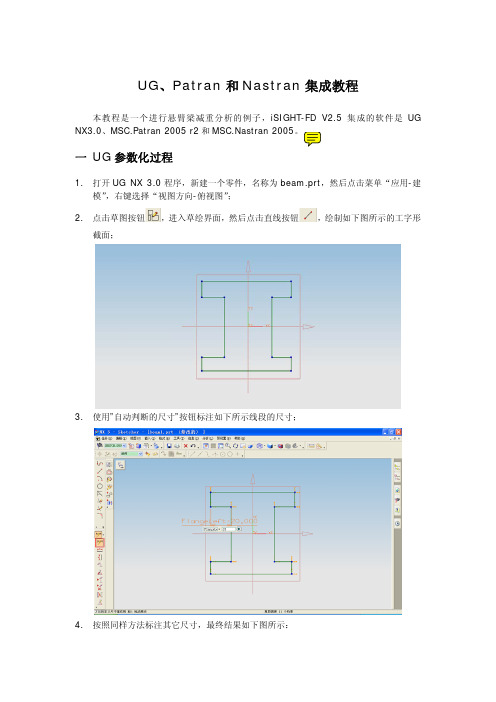
UG、Patran和Nastran集成教程本教程是一个进行悬臂梁减重分析的例子,iSIGHT-FD V2.5集成的软件是UG NX3.0、MSC.Patran 2005 r2和MSC.Nastran 2005一 UG参数化过程1.打开UG NX 3.0程序,新建一个零件,名称为beam.prt,然后点击菜单“应用-建模”,右键选择“视图方向-俯视图”;2.点击草图按钮,进入草绘界面,然后点击直线按钮,绘制如下图所示的工字形截面;3.使用”自动判断的尺寸”按钮标注如下所示线段的尺寸;4.按照同样方法标注其它尺寸,最终结果如下图所示:5.点击左侧的“约束”按钮,然后选择下图所示的最上面的两条竖直线段,最后点击约束工具栏上的等式约束,给这两条线段施加一个等式约束;6.给这两条线段施加等式约束后,点击左侧的“显示所有约束”按钮,会在两条线段上出现两个“=”,标明等式约束已成功施加上,如下图所示;7.接下来,为最下面的两条竖直线段施加等式约束,如下图所示;8.为左侧的两条Flange线段施加等式约束,如下图所示;9.为右侧的两条Flange线段施加等式约束,如下图所示;10.点击左上角的“完成草图”按钮,退出草绘状态。
11.选择菜单“工具-表达式”,弹出表达式编辑窗口,在下方名称后的文本框中输入Length,在公式后的文本框中输入200,点击后面的√,即可将该参数加入中部的大文本框中,然后点击确定;12.点击左侧的拉伸按钮,选择工字形草图,然后在弹出的输入拉伸长度的框中将数值改为上一步创建的参数名称Length,最后点击拉伸对话框中的√,接受所作的更改;13.现在需要将UG零件的表达式文件输出,再次选择菜单“工具-表达式”,弹出表达式编辑窗口,点击右上角的“导出表达式到文件”按钮,然后在弹出的对话框中输入表达式文件名称,如beam.exp,点击OK保存。
14.最后将UG零件保存。
二 UG零件Parasolid格式文件beam.x_t的输出1.UG零件的更新及Parasolid格式文件beam.x_t的输出需要用到提供的VC编的程序ugUpdate.exe;2.新建一个文本文档,在该文档中输入以下内容:“ugUpdate.exe beam.prt beam.exp <本地机当前工作路径>\beam.x_t”然后将该文档保存为后缀名是*.bat的批处理文件,如UG_Parasolid.bat,该批处理文件的作用是执行ugUpdate.exe程序,读取beam.prt零件和beam.exp表达式文件,然后在当前路径生成名称为beam.x_t的Parasolid格式的文件;3.双击运行UG_Parasolid.bat,即可在当前工作路径生成beam.x_t文件。
patran培训教材(有限元分析)
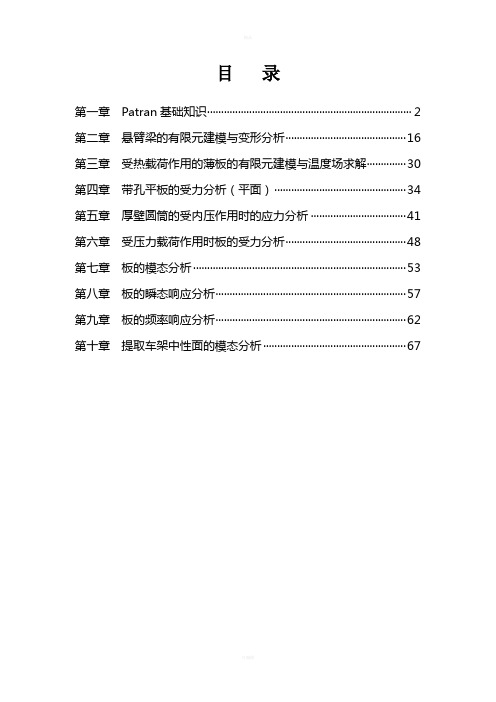
目录第一章Patran基础知识 (2)第二章悬臂梁的有限元建模与变形分析 (16)第三章受热载荷作用的薄板的有限元建模与温度场求解 (30)第四章带孔平板的受力分析(平面) (34)第五章厚壁圆筒的受内压作用时的应力分析 (41)第六章受压力载荷作用时板的受力分析 (48)第七章板的模态分析 (53)第八章板的瞬态响应分析 (57)第九章板的频率响应分析 (62)第十章提取车架中性面的模态分析 (67)第一章Patran基础知识一.Patran的用户界面介绍Patran具有良好的用户界面,清晰、简单、易于使用且方便记忆,其用户界面如图1-1所示。
图1-1 patran界面按照各部分的功能,可将Patran界面划分为四个区域:菜单和工具栏区、操作面板区、图形编辑区、信息显示和命令行输入区。
下面,就分别对这几个区域进行介绍。
1.菜单和工具栏区如图1-2所示,patran的界面上有一行菜单,两行工具栏。
图1-2 菜单工具栏Patran 的菜单是该软件的重要组成部分,使用菜单项,可以完成多设置和操作。
本来,菜单与各种工具是配合使用的,两者是不能独立区分的。
这里对菜单栏进行简单的介绍,一般情况下,Patran 有九个主菜单项,如图1-2所示,文件管理(File )菜单主要用于Patran 数据库文件的打开/关闭,同时也用来从其他CAD 系统输入模型;组(Group )菜单主要用于组的操作,作用类似CAD 系统中的“层”;视窗管理(Viewport )菜单用于视窗设置;视图操作(Viewing )菜单用于图形显示设置,包括了工具栏中一些工具的功能;元素显示管理(Display )菜单用于设置各种元素的显示方式;参数设置(Preferences )菜单用于选择求解器,定制用户自己的环境等操作;工具选项(Tools )菜单中提供了许多非常有用的工具;在线帮助(Help )菜单为使用者提供在线帮助。
工具栏各工具功能见表一:表一 Patran 工具栏各工具功能列表菜单栏应用菜单按钮工具栏由工具按钮和菜单选项打开的各种面板一般都显示在patran界面的右侧,即操作面板区。
patran培训教材(有限元分析).doc
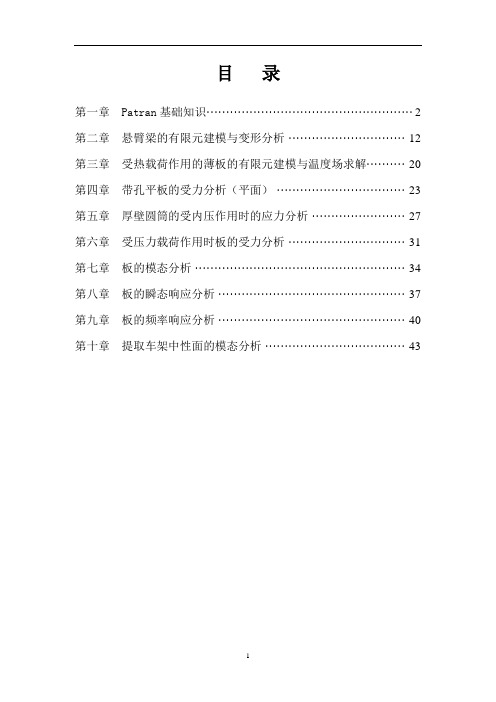
目录第一章 Patran基础知识 (2)第二章悬臂梁的有限元建模与变形分析 (12)第三章受热载荷作用的薄板的有限元建模与温度场求解 (20)第四章带孔平板的受力分析(平面) (23)第五章厚壁圆筒的受内压作用时的应力分析 (27)第六章受压力载荷作用时板的受力分析 (31)第七章板的模态分析 (34)第八章板的瞬态响应分析 (37)第九章板的频率响应分析 (40)第十章提取车架中性面的模态分析 (43)第一章 Patran 基础知识一.Patran 的用户界面介绍Patran 具有良好的用户界面,清晰、简单、易于使用且方便记忆,其用户界面如图1-1所示。
图1-1 patran 界面按照各部分的功能,可将Patran 界面划分为四个区域:菜单和工具栏区、操作面板区、图形编辑区、信息显示和命令行输入区。
下面,就分别对这几个区域进行介绍。
1.菜单和工具栏区如图1-2所示,patran 的界面上有一行菜单,两行工具栏。
图1-2 菜单工具栏Patran 的菜单是该软件的重要组成部分,使用菜单项,可以完成多设置和操作。
本来,菜单与各种工具是配合使用的,两者是不能独立区分的。
这里对菜单栏进行简单的介绍,一般情况下,Patran 有九个主菜单项,如图1-2所示,文件菜单栏应用菜单按钮工具栏管理(File)菜单主要用于Patran数据库文件的打开/关闭,同时也用来从其他CAD系统输入模型;组(Group)菜单主要用于组的操作,作用类似CAD系统中的“层”;视窗管理(Viewport)菜单用于视窗设置;视图操作(Viewing)菜单用于图形显示设置,包括了工具栏中一些工具的功能;元素显示管理(Display)菜单用于设置各种元素的显示方式;参数设置(Preferences)菜单用于选择求解器,定制用户自己的环境等操作;工具选项(Tools)菜单中提供了许多非常有用的工具;在线帮助(Help)菜单为使用者提供在线帮助。
patran实例
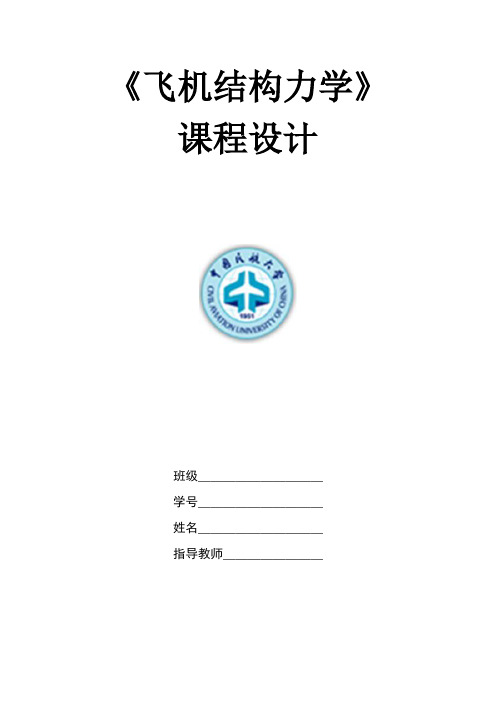
《飞机结构力学》课程设计班级__________学号__________姓名__________指导教师________目录1. 问题描述 (1)2. 建模过程 (1)3. 结果分析 (3)4. 总结 (6)1.问题描述对一块有一边固支的薄板,在集中载荷的作用下,进行位移以及应力分析。
为了清晰的了解薄板受力时所表现的应力和位移情况,本例对薄板建立了实体模型,并通过设定不同value值,来对比结果。
薄板的形状、尺寸以及其他物理参数如下:薄板是钢制材料,弹性模量E=210GPa,泊松比u=0.3,薄板面承受50N集中压力,薄板长为100cm、宽为50cm,厚度为0.5cm。
1.建模过程实体模型(3D)Geometry先建立一个长方体,长和宽均为1.0m,厚度为0.005m。
程序步骤为create→solid→primitive然后在根据要求输入数据。
Mesh薄板采用的网格类型create→mesh→solid,系统默认为 Tet→Tetmesh→Tet10来进行分析,对于value值定义为不同的值,点击apply得到如下图形:薄板value取0.05薄板value取0.025Property薄板单元类型create→3D→solid→(原因:单元类型的原因是板壳单元是可以承受拉压、弯、剪的实体)点击input properties 完成材料名称的定义→点击select application region完成应用区域的定义→apply。
BC/Loads边界条件: 薄板的一边是固支的。
Patran中的定义即create→displacement→standard→完成input data相应的定义→完成select application region中相应的定义→aplly。
载荷:对薄板上表面两边交点处施加集中压力。
Patran中的定义即create→pressure→element uniform,定义运用区域时只对实体的上表面两边交点处施加50N的压力,点击apply得到如下图形:2.结果分析实体模型应力云图Value值取0.05value值取0.025实体模型位移云图Value值取0.05value值取0.0254.总结根据不同模型的应力图和位移云图其结果的比较,从图中可以发现,一块薄板在同样的载荷作用下,其实体模型的变形和应力比平面模型均小,计算结果更精确,因此实体模型更加坚固,但耗时较长。
使用Patran创建随机响应分析过程说明
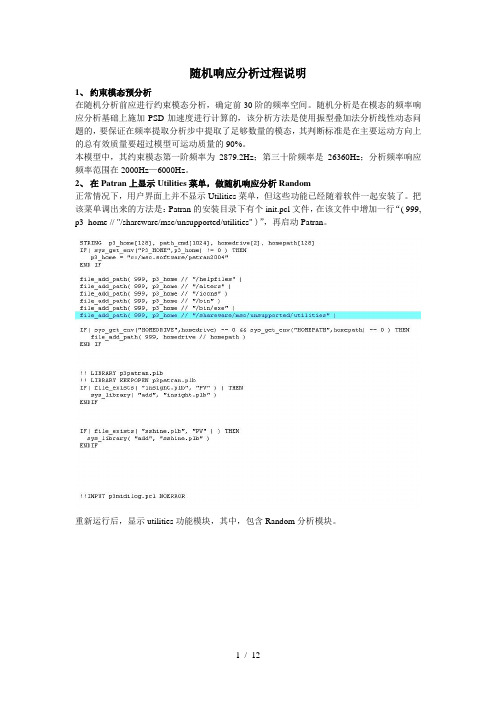
随机响应分析过程说明1、约束模态预分析在随机分析前应进行约束模态分析,确定前30阶的频率空间。
随机分析是在模态的频率响应分析基础上施加PSD加速度进行计算的,该分析方法是使用振型叠加法分析线性动态问题的,要保证在频率提取分析步中提取了足够数量的模态,其判断标准是在主要运动方向上的总有效质量要超过模型可运动质量的90%。
本模型中,其约束模态第一阶频率为2879.2Hz;第三十阶频率是26360Hz;分析频率响应频率范围在2000Hz—6000Hz。
2、在Patran上显示Utilities菜单,做随机响应分析Random正常情况下,用户界面上并不显示Utilities菜单,但这些功能已经随着软件一起安装了。
把该菜单调出来的方法是:Patran的安装目录下有个init.pcl文件,在该文件中增加一行“( 999, p3_home // "/shareware/msc/unsupported/utilities" )”,再启动Patran。
重新运行后,显示utilities功能模块,其中,包含Random分析模块。
3、创建模型4、创建网格以4mm为单元长度,生成网格5、为集中力创建一非空间场单击Fields应用工具按钮,Action〉Create,Object〉NonSpatial,Method〉Tabular Input,在Field Name里输入f1,在Active Independent Varialbles中选择Frequency(f),单击Input Data 按钮,在弹出的对话框中输入下图数据,单击OK、Apply完成非空间场的创建。
6、定义材料属性杨氏模量2.1e5MPa,泊松比0.3,密度7.8E-9T/mm37、定义单元属性单击Properties应用工具按钮,在厚度里设置3mm(每次分析可修改厚度,但厚度设置一般不超过最短边长的1/5)。
8、创建载荷工况单击Load C…,在Load Case Name中输入f1,在Type中选择Time Dependent。
patran例子
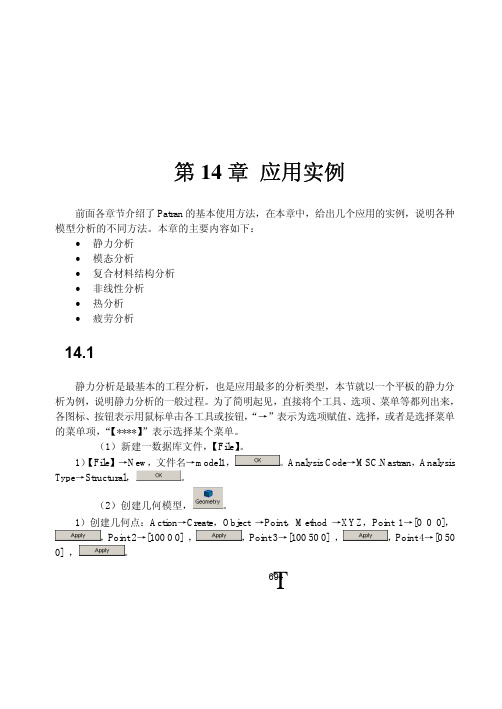
Element,Number→10,Auto Execute,Curve List→surface 1.2,Curve List→surface 1.4;Number
→5,Curve List→surface 1.1,Curve List→surface 1.3。
2)划分网格:Action→Create,Object→Mesh,Type→Surface,Elem Shape→Quad,Mesher
,Force<F1 F2 F3>→<10 0 0>,Moment<M1 M2 M3>→<0 0 0>,
,
,FEM,Select Nodes→Node 11:66:11,
,
,
,即在板的一边施加 X 向的单向拉伸载荷。
施加了边界条件的平板如图 14-3 所示。
Τ696
图 14-3 给平板模型施加边界条件
List→point 3,Ending Point List→point 4,
。
3)创建曲面:Action→Create,Object→Surface,Method→Curve,Option→2 Curve,Auto
Execute,Surface 1,Starting Curve List→Curve 1,Ending Curve List→Curve 2。
,
。此时,
Patran 会将模型提交 Nastran 运算,会弹出一个 DOS 形式的窗口,显示 Nastran 的运行情况,
运算完成之后,计算机的扬声器会有提示音,同时,状态显示窗口关闭。
2)读入分析结果:Action→Read Output2,Object→Result Entities,Method→Translate,
- 1、下载文档前请自行甄别文档内容的完整性,平台不提供额外的编辑、内容补充、找答案等附加服务。
- 2、"仅部分预览"的文档,不可在线预览部分如存在完整性等问题,可反馈申请退款(可完整预览的文档不适用该条件!)。
- 3、如文档侵犯您的权益,请联系客服反馈,我们会尽快为您处理(人工客服工作时间:9:00-18:30)。
patran入门实例14静态分析的建立课程 14. 静态分析的建立目的:, 回顾建立一个模型的全部必要步骤。
, 懂得如何用MSC/PATRAN进行静态分析。
147 PATRAN 301 练习手册—R7.5静态分析的建立模型描述:在本练习中,将建立完整的MSC/PATRAN 主框架模型,并用MSC/NASTRAN进行相应静态分析。
图14-1具有网格控制点的四分之一对称模型。
148 PATRAN 301 练习手册—R7.5静态分析的建立图14-2表14-1单元类型: 四边形单元Quad8 单元总体边界长度: 1.0" 材料常数描述:名称: Steel弹性模量,E(psi): 29E6泊松比,ν: 0.30线弹性各向同性材料单元特性:名称: Prop1材料: Stee1厚度: 0.2"分析代码: MSC/NASTRAN149 PATRAN 301 练习手册—R7.5静态分析的建立分析类型: 完全线性静态分析分析求解参数: 线性静态。
分析翻译器: 文本输出 2(Text Output 2)格式。
分析输出项: 位移、单元应力、单元应变能建议的练习步骤:, 生成新的数据库并命名为Plate_hole.db。
, 把Tolerance设为Default, Analysis Code设为MSC/NASTRAN。
-2和表14-1的数据来划分有限元网, 产生四分之一对称模型,用图14 格。
, 等效并优化整个模型,校验是否所有单元的法向方向相同。
, 根据表14-1定义材料特性和单元特性。
, 对全部单元的上表面施加不均匀压力Pressure1。
, 在模型适当位置载加位移边界条件。
把模型上下左右边界的位移约束分别命名为disp_lf, disp_rt, disp_tp和disp_bt。
, 根据表14-1,为把模型用于分析运行做准备。
练习过程:1(生成新的数据库并命名为Plate_hole.db。
File/New Database...New Database Name Plate_hole.dbOK2(把Tolerance设为Default, Analysis Code设为MSC/NASTRAN。
New Model PreferenceTolerance Default Analysis Code: MSC/NASTRAN150 PATRAN 301 练习手册—R7.5静态分析的建立OK3. 产生四分之一对称模型,用图14-2和表14-1的数据来划分有限元网格。
表面几何模型如下图所示。
4. 生成网格控制点并划分网格。
Finite ElementsAction: Create Object: Mesh SeedType: One Way BiasNumber= 10L2/L1=: 2Curve List : 选择底边Apply对底部圆弧的改变。
151 PATRAN 301 练习手册—R7.5静态分析的建立 Number= 5 L2/L1=: 2 Curve List : 选择弧的下半部Apply把L2/L1设为-2,选取弧的上半部。
如果有必要,可单击Apply。
现在对表面划分网格。
Create Action:Mesh Object:Type Surface Global Edge Length: 1.0 Element Topology: Quad 8 Mesher IsoMesh Surface List : Surface 1,2Apply有限元模型如下图所示。
152 PATRAN 301 练习手册—R7.5静态分析的建立5. 等效整个模型,校验是否所有单元的法向方向相同。
Equiavalence Action:Object: All Method: Tolerance CubeApply校验单元法向。
Action: VerifyObject: Element Test: NormalsDisplay Control: Draw Normal VectorsApply可单击工具条中如下的isometric_view图标,把视图改为正等侧视图。
153 PATRAN 301 练习手册—R7.5静态分析的建立所有单元的法向必须相同。
在这个练习中,选择Z轴负方向为法向方向。
如果法线并非指向同一方向,有两种方法可以反转单元法向。
第一种是在Verify/Element/Normal下。
单击Test Control 中如下的Display Only图标。
将变为如下的Reverse Elements图标。
Guiding Element 选择一个法向指向所希望方向的单元做为基准,然后单击Apply, 所有法向将指向同一方向。
第二种方法是用Modify/Element/Reverse。
Patran只简单地颠倒所选单元的法向方向。
6. 根据表14-1定义材料特性和单元特性。
MaterialsAction: CreateIsotropic Object:Method: Manual InputMaterial Name: steelInput Properties...Constitutive Model: Linear Elastic Elastic Modulus: 29E6154 PATRAN 301 练习手册—R7.5静态分析的建立Poission’s Ratio: 0.3Apply产生模型的单元特性定义。
PropertiesAction: Create2D Dimension:Shell Type:Prop_1 Property Set Name:Options: HomogeneousStandard FormulationInput Properties...Material Name: m:steel Thickness: 0.2OKSelect Members: Surface 1,2AddApply7(对全部单元的上表面施加不均匀压力Pressure1。
Load/BCsAction: CreateObject: Pressure155 PATRAN 301 练习手册—R7.5静态分析的建立Type Element Uniform Analysis Type: StructuralNew Set Name Pressure1Target Element Type: 2DInput Data...Top Surface Pressure: 1000OKSelect Application Region... Geometry Filter: FEMSelect 2D Elements or Edges: 选择整个模型单击选择菜单中如下的Tri or Quad Element 图标,然后选取整个模型。
AddOKApply所施加的不均匀分布压力如下图所示,当然压力的方向依赖于单元法向的方向。
156 PATRAN 301 练习手册—R7.5静态分析的建立8. 在模型适当位置加载位移边界条件。
把模型上下左右边界的位移约束分别命名为disp_lf, disp_rt, disp_tp和disp_bt。
Action: CreateObject: Displacement Type: NodalNew Set Name: disp_lfInput Data...Translations<T1 T2 T3>: < 0, , > Rotations<R1 R2 R3>: < , 0, 0> OKSelect Application Region... Geometry Filter: GeometrySelect Geometry Entities: 选择模型左边节点Add157 PATRAN 301 练习手册—R7.5静态分析的建立OKApply用下表,定义其余的位移边界条件。
表14-2:Name Translation Rotations Application Region 模型右边节点 disp_rt <0,0,0> <>模型顶边节点 disp_tp <0,0,0> <0,0,0,>模型底边节点 disp_bt <,0,> <0,,0>完成后的模型位移边界条件如下图所示。
158 PATRAN 301 练习手册—R7.5静态分析的建立9. 根据表14-1,为把模型用于分析运行做准备。
AnalysisAction: AnalyzeObject: Entire Model159 PATRAN 301 练习手册—R7.5静态分析的建立Method: Full RunTranslation Parameters...OUTPUT2 Format: TextOKSolution Type...Solution Type: Linear StaticSolution Parameters...浏览这个框,但不要改变缺省设置。
OKOK在MSC/NASTRAN中,子工况是一种把载荷、边界条件、输出选项和其它的与求解类型有关的参数联系起来的工具。
当执行非线性分析和分析具有超单元的模型时,子工况是必不可少的。
单击Subcase Create...钮,你会发现已产生了一个子工况,其名称即为缺省(Default)状态下的载荷工况的名称。
子工况由缺省的载荷工况和输出选项组成,可通过单击Output Requests钮来检查。
当检查完成后,可按Cancel钮。
File/Quit160 PATRAN 301 练习手册—R7.5。
